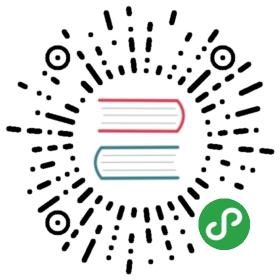项目结构讲解
本文对项目的结构及相关进行了讲解,包括快应用文件结构讲解,配置增加页面,引入依赖等
项目介绍
安装 toolkit 工具后,可通过全局hap命令创建一个项目模板,如下所示:
hap init <ProjectName>
其中<ProjectName>为自定义的项目名称,如hap init demo
命令执行后,会在当前目录下创建<ProjectName>文件夹,作为项目根目录
这个项目已经包含了项目配置与示例页面的初始代码,项目根目录主要结构如下:
├── sign rpk包签名模块│ └── debug 调试环境│ ├── certificate.pem 证书文件│ └── private.pem 私钥文件├── src│ ├── Common 公用的资源和组件文件│ │ └── logo.png 应用图标│ ├── Demo 页面目录│ | └── index.ux 页面文件,可自定义页面名称│ ├── app.ux APP文件,可引入公共脚本,暴露公共数据和方法等│ └── manifest.json 项目配置文件,配置应用图标、页面路由等└── package.json 定义项目需要的各种模块及配置信息
目录的简要说明如下:
- src:项目源文件夹
- sign:签名模块,当前仅有
debug签名,如果内测上线,请添加release文件夹,增加线上签名;签名生成方法详见文档使用命令行,发布前打包
配置信息
每个应用都要有专属的名称,图标等,这些信息都需要在manifest.json文件中配置。详见文档manifest 文件
应用包名(package)
应用包名,是区别于其他应用的唯一标识
推荐采用 com.company.module 的格式,示例如下:
{"package": "com.example.demo"}
应用名称(name)
应用名称,6 个汉字以内,与应用商店保存的名称一致;框架提供保存到桌面的功能,桌面上显示的应用名即为此属性
示例如下:
{"name": "发票小助手"}
应用图标(icon)
规则为正方形(不能是圆角),且务必无白边
{"icon": "/Common/logo.png"}
应用版本名称、版本号(versionName、versionCode)
应用版本名称、版本号为开发者的应用包维护的版本信息
应用版本名称为主版本.次版本格式
应用版本号为整数,从1开始,每次更新上架请自增 1
示例如下:
{"versionName": "1.0","versionCode": 1}
支持的最小平台版本号(minPlatformVersion)
支持的最小平台版本号为非必填项,标识开发者的 rpk 包兼容支持的最小运行平台版本
当使用了 1000 及以上的平台版本新增特性时,就必须确保minPlatformVersion最低为该平台版本号,避免上线后在更低版本平台上运行出错
示例如下:
{"minPlatformVersion": 1000}
注意:
若项目配置文件中的minPlatformVersion低于 1000,请在提测前下载安装快应用平台内测版,自测通过后提测
配置接口列表(features)
在使用接口时,需要先在 manifest 中声明接口。在每个接口文档的顶部,都附有声明接口的配置代码
以 fetch 网络请求为例,示例如下:
{"features": [{ "name": "system.fetch" }]}
新增页面
新增及配置页面,需要依赖manifest.json中router及display配置
router
router,路由,用于定义页面的实际地址、跳转地址。如果 ux 页面没有配置路由,则不参与项目编译。一个目录下最多只能存在一个主页面文件(不包括组件文件)
首页 (router.entry)
首页,即应用平台启动时默认打开的页面。首页需配置为应用中某页面的名称,即在<ProjectName>/src目录下,页面目录的相对路径
假设工程根目录如下所示
└── src└── Demo 页面目录,存放各自页面私有的资源文件和组件文件└── index.ux 页面文件,文件名不必与父文件夹相同(推荐index.ux)
假设首页为 Demo 目录下的 index.ux 文件,则首页对应的页面名称为Demo
{"router": {"entry": "Demo"}}`
页面路由对象(router.pages)
页面路由对象,key 为页面名称(<ProjectName>/src目录下,页面目录的相对路径),value 为页面具体路由配置,key 不要重复
页面具体路由配置(router.pages 的 value)包括以下属性:
- component:页面对应的 ux 文件名
- path:页面路径,不填则默认为页面名称(
<ProjectName>/src目录下,页面目录的相对路径) 示例如下:
假设工程根目录如下所示
└── src|── Demo 页面目录,存放各自页面私有的资源文件和组件文件| └── index.ux 页面文件,文件名不必与父文件夹相同(推荐index.ux)└── Doc└── Layout 页面目录,存放各自页面私有的资源文件和组件文件└── index.ux 页面文件,文件名不必与父文件夹相同(推荐index.ux)
当页面名称(router.pages 的 key)为Demo时,对应的页面配置(router.pages 的 value)包括:
- component:页面对应的 ux 文件名
index - path:页面路径,默认为页面名称
Demo
{"router": {"pages": {"Demo": {"component": "index"},"Doc/Layout": {"component": "index"}}}}
现在,开发者就可以通过/Demo访问到 Demo 目录下的 index.ux 页面了
display
display,UI 显示,用于定义与 UI 显示相关的配置。支持定义:页面公用的默认 UI 显示、页面私有的 UI 显示
页面公用的默认 UI 显示
页面公用的默认 UI 显示,即被所有页面共享
以标题栏文字的配置为例:
{"display": {"titleBarText": "页面公用的默认标题"}}
未配置私有标题的页面,标题栏文字均将显示为页面公用的默认标题
页面私有的 UI 显示
页面私有的 UI 显示,在display.pages对象下配置:key 为页面名称(与路由中的页面名称保持一致),value 为页面私有的 UI 显示
以标题栏文字的配置为例:
{"display": {"pages": {"Demo": {"titleBarText": "Demo页面的标题"}}}}
引入依赖
在快应用开发过程中,经常需要引入依赖
引入js
快应用中支持ES6的module标准,使用import引入js依赖,同事支持CommonJs规范,使用require引入js依赖
// 首先在 `manifest.json` 中配置 `fetch` 接口// require引入const fetch = require('@system.fetch')// import引入import fetch from '@system.fetch'
引入css
快应用支持css通过@import 方式引入
// 引入外部css文件@import './style.css';// 引入外部less文件@import './style.less';
引入自定义组件
框架引入自定义组件的方式是通过<import>标签完成的,如下面代码所示
<import name="comp-part1" src="./part1"></import>
<import>标签中的的src属性指定自定义组件的地址,name属性指定在<template>组件中引用该组件时使用的标签名称
最终页面定义与引入方式如下:
<import name="my-component" src="./myComponent"></import><template><div><my-component></my-component></div></template></script>